Išsamus talpyklos, istorijos ir slapukų išvalymo vadovas „Firefox“

Vienas iš populiariausių mūsų straipsnių apie „groovyPost“.com yra Kaip išvalyti „Firefox“ istoriją ir talpyklą bei Kaip automatiškai išvalyti „Firefox“ istoriją, slapukus ir talpyklą išėjus. Nuo to laiko „Firefox“ žemėje įvyko daug dalykų. Tiksliau, pasikeitė vartotojo sąsaja, skirta išvalyti talpyklą, nauja Privatus naršymo režimas yra įvesta, ir dabar jų yra keli papildomi įrankiai kurios buvo sukurtos siekiant padėti jums išvalyti istoriją, talpyklą ir slapukus. Pasinerkime į šias naujas sritis!
Kaip įgalinti privatų naršymą „Firefox“
Atidarykite „Firefox“ ir paspauskite ALT mygtuką, norėdami atidaryti meniu Failas. Tada spustelėkite Įrankiai, Pradėti asmeninį naršymą.
Taip pat galite tiesiog naudoti sparčiuosius klavišus „Ctrl“ + „Shift“ + P.
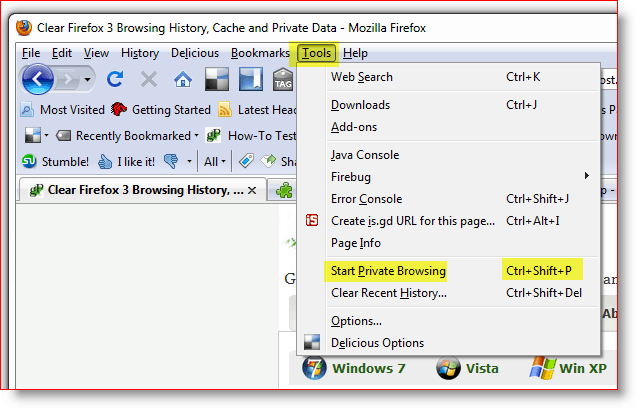
Įjungę privatųjį naršymą, nebūknustebęs, kai visi kiti „Firefox“ langai ir skirtukai užsidarys. Šis uždarymas yra pagal dizainą. Kai uždarysite „Privataus naršymo“ „Firefox“ langą ir vėl reguliariai paleisite „Firefox“, atsidarys visi ankstesni langai ir skirtukai.
Dabar, kai jau turime šį kelią, parodykime NAUJĄ būdą rankiniu būdu išvalyti „Firefox“ istoriją, talpyklą ir slapukus, palyginti su senu metodu.
Kaip išvalyti „Firefox“ istoriją, talpyklą ir slapukus
Atidarykite „Firefox“ ir paspauskite ALT klavišą, kad atidarytumėte „File“ meniu. Dabar spustelėkite Įrankiai, išvalyti naujausią istoriją. Arba spartusis klavišas „Ctrl“ + „Shift“ + Del
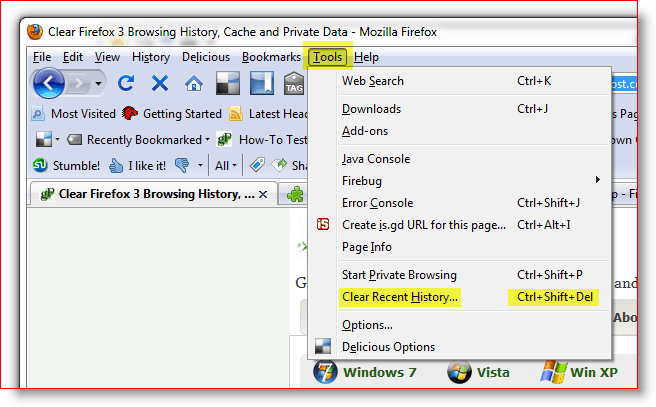
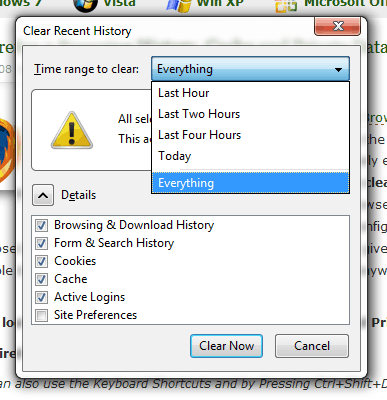
Dabar čia pasikeitė keletas dalykų, palyginti su ankstesnėmis
„Firefox“. Pirmas dalykas, kurį pastebėsite, yra naujas išskleidžiamasis meniu, pagrįstas laiko intervalu.
Galite tiesiog palikti numatytąjį, kuris yra VISAS, arba sureguliuoti išskleidžiamąjį meniu, kad jame būtų tik paskutinė valanda, dvi valandos, keturios valandos arba visa diena. Gana grožis.
Spustelėkite rodyklę žemyn, kad nurodytumėte laiko intervalą, kuriam norite išvalyti istoriją, tada pažymėkite langelius, kad išvalytumėte kiekvieną norimų išvalyti duomenų kategoriją.
Daugelis norės išvalyti slapukus, talpyklą ir tt Bet kuriuo atveju spustelėkite „Išvalyti dabar“, kad pradėtumėte valymą.
Kaip rankiniu būdu patvirtinti, kad talpykla buvo nuvalyta
Ar žinojai, kad gali tiesiog įvesti Apie: Talpykla į „Firefox“ URL juostą ir gaukite „tavo talpykla? Spustelėkite ekrano kopiją dešinėje, kad greitai suprastumėte, ką turiu galvoje. Labai grožingas mažas patarimas, jei esate paranojiškas ir norite įsitikinti, kad turite visą savo talpyklą!
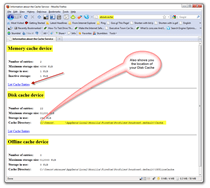
Kaip tinkinti „Firefox“ istoriją, talpyklos ir slapukų parametrus
Ankstesniame straipsnyje aš taip pat kalbėjauKaip automatiškai išvalyti privačius duomenis uždarant „Firefox“. Nuo tada, kai aš parašiau šį straipsnį, pasikeitė ekranai ir kai kurios kitos parinktys, todėl pažvelkime į juos visus.
Atidarykite „Firefox“, paspauskite ALT klavišą ir spustelėkite „Įrankiai“, „Parinktys“.
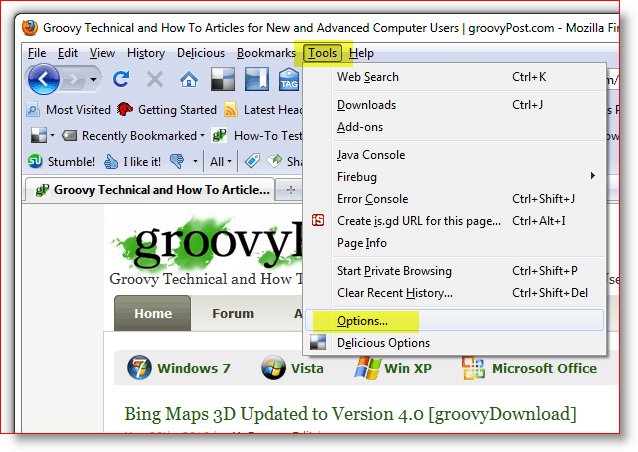
Spustelėkite skirtuką Privatumas, tada spustelėkite rodyklę žemyn istorijos laukelyje ir spustelėkite Naudoti pasirinktinius istorijos nustatymus.
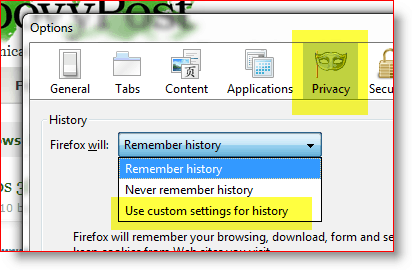
Pasirinkę išskleidžiamąjį meniu Tinkinti istorijos nustatymai, pamatysite dvi pagrindines parinktis, kurių ieško daugelis žmonių:
- Automatiškai paleiskite „Firefox“ privačioje naršymo sesijoje
- Išvalykite istoriją, kai „Firefox“ užsidarys
Juos abu sukonfigūruoti yra taip paprasta, kaip žymimąjį langelį kai rasite, kur jį nustatėte. Geros žinios jums, dabar jūs žinote!
Nuspręskite, kurias parinktis norite įjungti, ir pažymėkite langelius. Jei įgalinsite žymės langelio Valyti istoriją, kai „Firefox“ užsidarys, įsitikinkite, kad tai darote Spustelėkite Nustatymai, kad būtų galima tinkinti tai, kas automatiškai išvaloma uždarius „Firefox“.
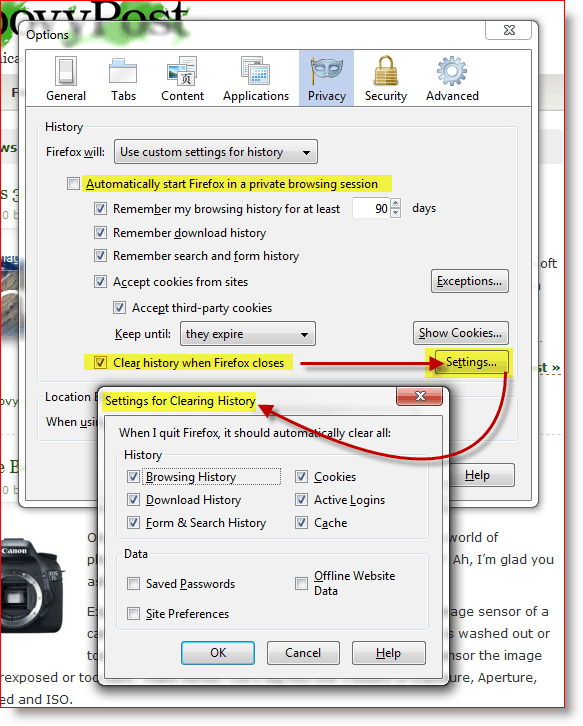
Taigi dabar, kai suprantate valymo žarnassavo asmeninius „Firefox“ duomenis, nesijausite kalti naudodami priedą, kuris šiek tiek palengvina darbą. Galų gale, vienas dalykas, kuris daro „Firefox“ tokį patrauklų, yra didelė vartotojų bendruomenė, kurie visada kuria naujus papildomus įrankius.
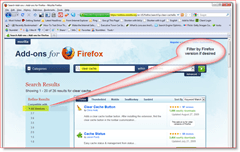
Kaip įdiegti „Firefox“ priedą norint išvalyti asmeninius duomenis iš „Firefox“
Pirmasis žingsnis ieškant mums reikalingo įrankiotiesiog eikite į „Firefox“ priedą ir ieškokite kažko panašaus į talpyklą. Rezultatus galite filtruoti pagal savo „Firefox“ versiją. Tačiau svetainė taip pat atlieka puikų darbą aptikdama jūsų „Firefox“ versiją ir nesiųsdama raginimo atsisiųsti, jei priedas nesuderinamas su jūsų „Firefox“ versija.
Išbandžiau 2 arba 3 papildomus įrankius talpyklos išvalymui ir apskritai jie buvo puikūs.
- Talpyklos būsena - prideda gražią būseną apačioje„Firefox“ dešinėje, rodančioje jūsų atminties ir disko talpyklos būseną. Dešiniuoju pelės mygtuku spustelėkite būsenos juostą, kad išvalytumėte talpyklą. Trūkumas yra tai, kad bus išvalyta tik talpykla, o ne slapukai.
- Spustelėkite ir išvalykite - turbūt geriausias iš 3, leidžiantis daugiausiai parinkčių, taip pat parinktį išvalyti „Flash“ slapukus. Tačiau tai tik piktograma, atliekanti tą patį veiksmą, kaip ir „Ctrl“ + „Shift“ + Del.
- Tuščias talpyklos mygtukas - tai greičiausiai būtų buvęs mano mėgstamiausias. Tačiau parinktys man neparodė parinkties leisti man sukonfigūruoti ją, kad išvalytų slapukus + standartinę talpyklą.
Kaip sukonfigūruoti „Firefox“ priedų įrankius
Taigi, kai jūs turite įdiegtą vieną iš „Firefox“ įrankių, kad išvalytumėte talpyklą, kaip juos sukonfigūruoti? Paprasta.
Paspauskite klavišą „Alt“ ir spustelėkite „Įrankiai“, „Priedai“.
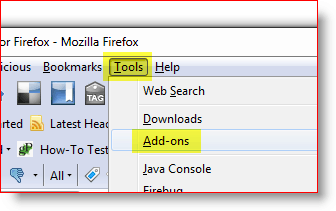
Spustelėkite priedą, kurį norite konfigūruoti, ir spustelėkite „Parinktys“.
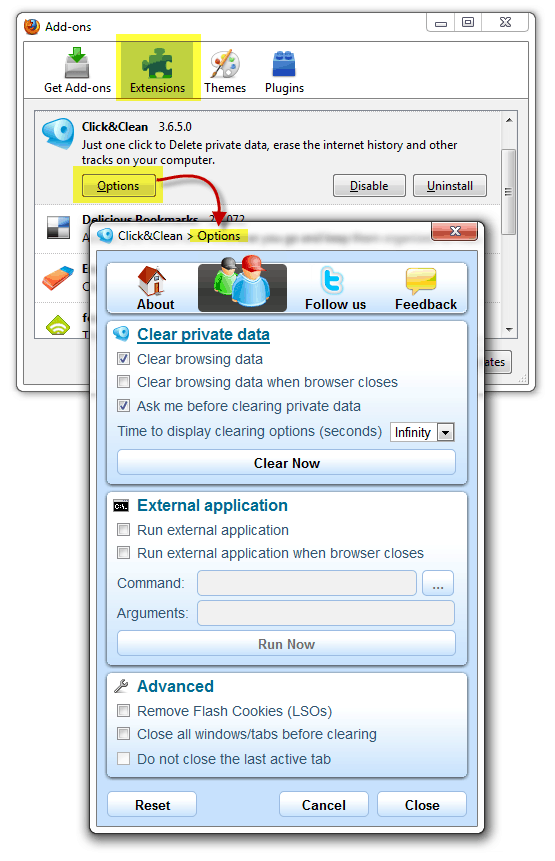
Pastaba: kai kurios kiekvienos papildomos programos konfigūracijos yra unikalios, todėl parinktys labai skirsis. Kai kurie „Firefox“ priedai net neleidžia jums jų konfigūruoti, taigi tiesiog FYI.
Kaip pridėti papildymo piktogramą „Firefox“ įrankių juostoje
Taigi dabar, kai įdiegėte priedą, kur yratai? Taip, prieš naudodamiesi kai kuriais priedais, savo įrankių juostoje turite pridėti piktogramą. Asmeniškai man patinka šalia savo URL juostos pridėti „Cache“ išvalymo piktogramą. Štai kaip tai padaryti.
Atidarykite „Firefox“, paspauskite klavišą „Alt“ ir spustelėkite „Peržiūrėti“, „Įrankių juostos“, „Tinkinti“.
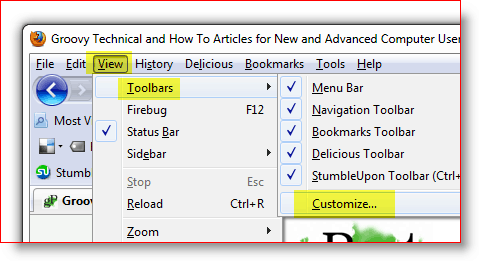
Raskite naujojo priedo piktogramą, spustelėkite ir nuvilkite ją ten, kur norite. Perkėlę spustelėkite Atlikta.
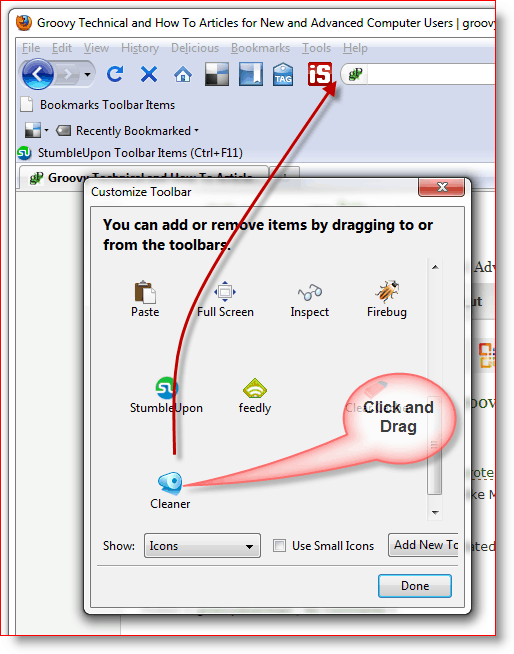
Štai kaip tai turėtų atrodyti atlikus.
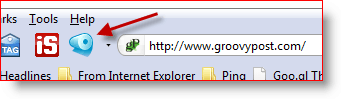
Taigi, kaip minėjau anksčiau, ši instrukcija buvo sukurta naudojant „Firefox“ 3.6.2 kaip ir visos ekrano nuotraukos ir kt. Kadangi tai yra technologija, nekyla abejonių, kad viskas pasikeis, todėl būtinai užsiprenumeruokite groovyPost.com ir gaukite visus naujausius „Firefox“ privatumo / saugumo atnaujinimus.
Komentarai? Ar praleidau tavo mėgstamą įrankį, „Firefox“ patarimą, ar suklaidinau? Prisijunkite prie diskusijos ir palikite komentarą žemiau.










Palikite komentarą